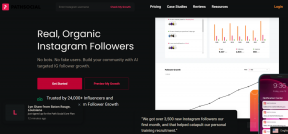Amazon Smile 계정에 로그인하는 방법
잡집 / / April 05, 2023
Smile은 온라인에서 제품을 구매할 수 있는 Amazon의 온라인 서비스입니다. 그래도 Smile에서 구매하는 모든 제품에 대해 구매 총액의 0.5%가 일부 자선 단체에 기부됩니다. Smile은 쇼핑할 때마다 좋아하는 자선 단체를 무료로 지원할 수 있는 간단한 방법입니다. 2013년 출범 이후 지금까지 전 세계 자선 단체에 3억 7,700만 달러 이상을 기부했습니다. 쇼핑을 통해 이러한 자선 단체를 돕기 위해 Smile에 가입하려는 경우 이 기사가 시작하는 데 도움이 될 것입니다. 계정이 없는 경우 Amazon Smile 계정에 로그인하는 방법을 안내합니다. 또한 Amazon Smile이 Amazon과 같은지 여부, 컴퓨터에 Amazon Smile을 추가하는 방법 및 경험할 수 있는 Amazon Smile의 단점이 무엇인지 이해하는 데 도움이 됩니다.
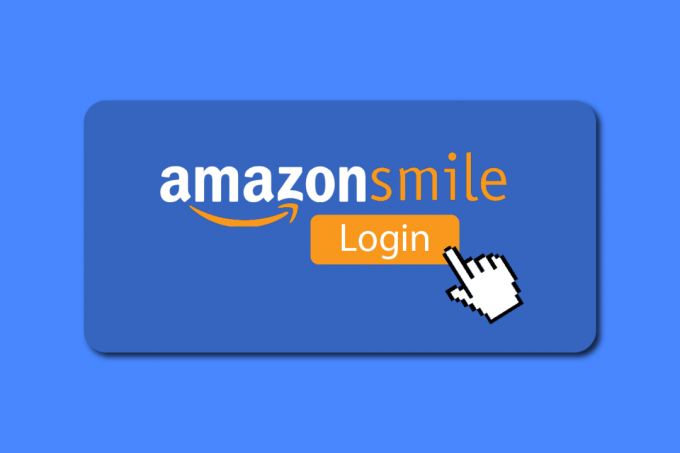
목차
- Amazon Smile 계정에 로그인하는 방법
- Amazon Smile은 Amazon과 동일합니까?
- Amazon Smile은 얼마나 오래 사용되었습니까?
- Amazon Smile 계정에 어떻게 로그인합니까?
- Amazon Smile을 컴퓨터에 어떻게 추가할 수 있습니까?
- Amazon Smile 계정을 어떻게 변경합니까?
- Amazon Smile은 귀하의 자선 단체에 얼마를 기부합니까?
- Amazon Smile은 당신이 구입한 것을 자선 단체에 알립니까?
- Amazon Smile 기부금을 세금으로 청구할 수 있습니까?
- Amazon Smile에 단점이 있습니까?
- Amazon Smile 계정을 어떻게 취소할 수 있습니까?
Amazon Smile 계정에 로그인하는 방법
이 기사에서 스마일 계정에 로그인하는 방법을 더 자세히 알게 될 것입니다. 자세히 알아보려면 계속 읽으세요.
Amazon Smile은 Amazon과 동일합니까?
예, Amazon Smile은 Amazon과 거의 동일합니다. 유일한 차이점은 Smile은 소비자가 구매하는 모든 제품에 대해 등록된 자선 단체에 약간의 돈을 기부한다는 것입니다. 기본 웹사이트에 있는 모든 제품과 제안은 Smile에도 있습니다. Smile에서는 기부할 자선 단체를 선택해야 해당 기부금을 구매할 수 있습니다. 평소와 같이 제품을 구매하면 구매 금액의 0.5%가 자동으로 귀하의 자선 단체에 기부됩니다. 선택.
Amazon Smile은 얼마나 오래 사용되었습니까?
스마일은 거의 출시된지 9년. 자선 단체가 Amazon 서비스를 사용하여 조직을 위한 기금을 마련할 수 있도록 돕기 위해 Amazon에서 2013년에 시작했습니다. 새 계정을 만들 필요가 없으므로 동일한 Amazon 계정을 사용하여 이 자선 서비스 웹 사이트를 사용할 수 있습니다. 당신의 모든 구매 내역 자선 단체는 Amazon 계정에서 멀리 떨어져 있으며 Amazon 주문에서 이러한 구매를 볼 수 없습니다.
Amazon Smile 계정에 어떻게 로그인합니까?
스마일 계정에 로그인하려면 다음 단계를 따르십시오.
메모: 아래 단계를 따르기 전에 이미 Amazon 계정이 있어야 합니다.
1. 시작 브라우저 장치에서 다음을 방문하십시오. 아마존 스마일 웹사이트.
2. 클릭 시작하다.
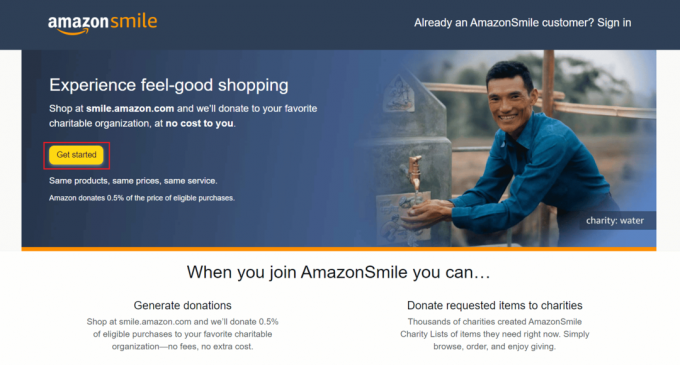
3. 등록된 이메일 주소 또는 전화 번호 Amazon 계정의 클릭 계속하다.
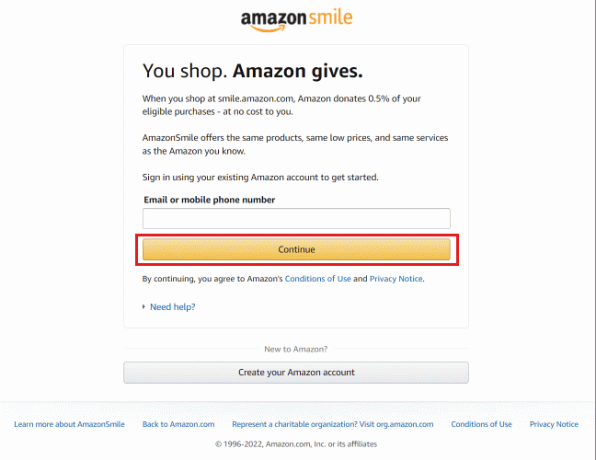
4. 아마존 제공 비밀번호 그리고 클릭 로그인.
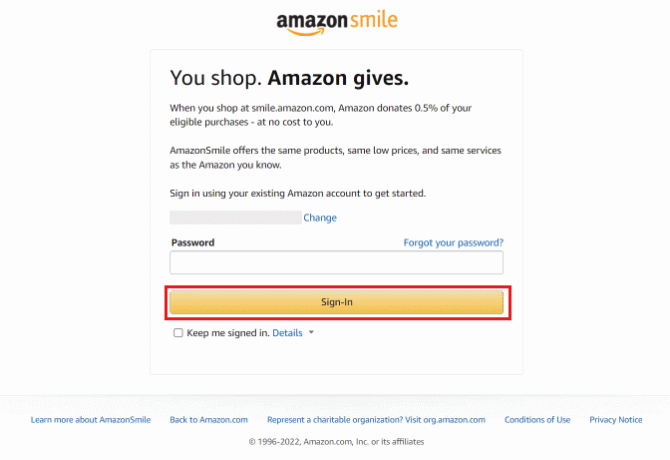
이것이 스마일 계정에 로그인하는 방법입니다.
또한읽다: Amazon Chime에 로그인하는 방법
Amazon Smile을 컴퓨터에 어떻게 추가할 수 있습니까?
컴퓨터에서 스마일 계정을 추가하고 로그인하려면 다음 단계를 따르십시오.
1. 방문하다 아마존 스마일 브라우저에서 웹 사이트.
2. 클릭 시작하다.
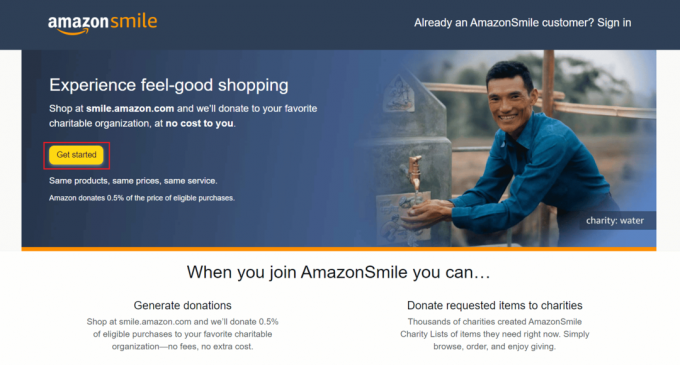
3. 등록된 아마존을 입력하세요 이메일 또는 핸드폰숫자 그리고 클릭 계속하다.
4. 들어가다 비밀번호 그리고 클릭 로그인.
5. 아무거나 클릭 원하는 카테고리 사용 가능한 범주에서.
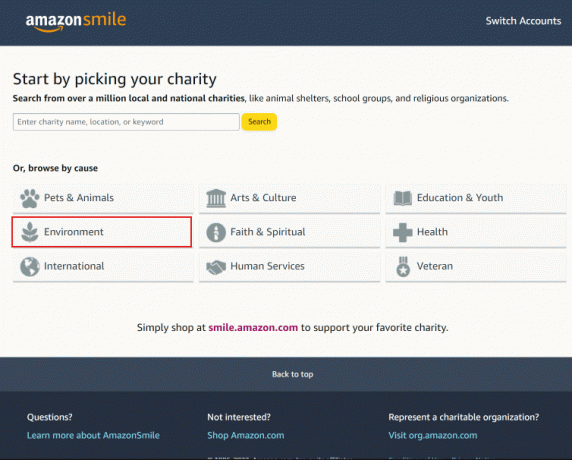
6. 클릭 선택하다 자선 단체를 확인합니다.

7. 홈페이지에 접속하신 후, 다음을 클릭하세요. 별 상 ~로부터 브라우저의 주소 표시줄 그리고 클릭 완료 Smile 웹사이트를 북마크바에 추가합니다.
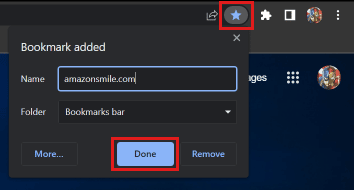
위에서 언급한 단계를 올바르게 수행했다면 스마일을 컴퓨터에 추가할 수 있습니다.
Amazon Smile 계정을 어떻게 변경합니까?
다음 단계에 따라 스마일 계정을 변경할 수 있습니다.
1. 방문하다 아마존 스마일 웹사이트와 로그인 귀하의 계정에.
2. 클릭 시작하다.
3. 위로 마우스를 계정 및 목록 그리고 클릭 계정 전환.
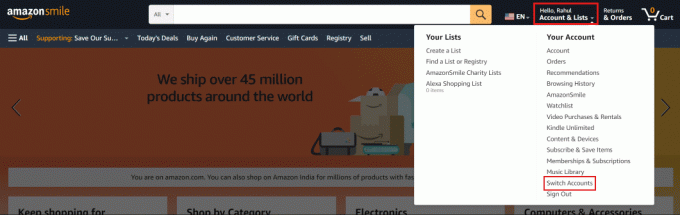
4. 클릭 계정을 추가.
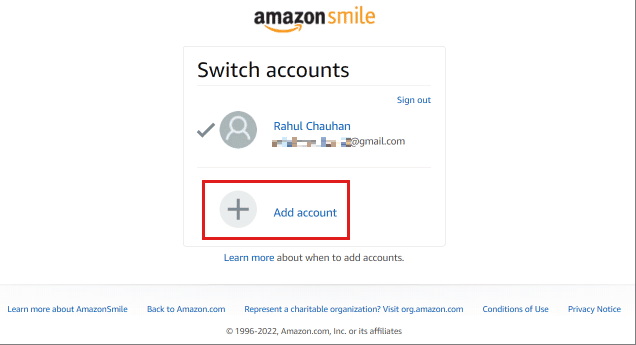
5. 로그인 로그인 자격 증명을 사용하여 새 Amazon 계정에.
메모: 다른 아마존 계정이 없으시다면, 새 계정 생성.
스마일 계정을 변경하는 방법입니다.
또한읽다: Amazon에서 전화번호를 변경하는 방법
Amazon Smile은 귀하의 자선 단체에 얼마를 기부합니까?
스마일 기부 적격 구매의 0.5% 귀하가 선택한 자선 단체에. 원하는 경우 일부 항목을 자선 단체에 기부할 수도 있습니다. 아마존 정책으로 인해 모든 제품이 자선 단체에 0.5% 기부할 수 있는 것은 아닙니다. 하지만 일부 품목을 구매할 때마다 전체 가격의 0.5%가 스마일 계정에서 기부하기로 선택한 자선 단체에 기부됩니다.
Amazon Smile은 당신이 구입한 것을 자선 단체에 알립니까?
아니요, Smile은 귀하의 모든 구매에 대해 자선 단체에 알리지 않습니다. 스마일은 제품이든 구매 금액의 0.5%든 모든 기부를 처리합니다. 당신이 구매하는 모든 미소 적격 제품은 누군가를 매일, 매분, 매초 미소짓게 합니다.
Amazon Smile 기부금을 세금으로 청구할 수 있습니까?
아니요, 세금에 대해 Smile 기부금을 청구할 수 없습니다. 기부는 스마일 재단에서만 이루어지며 세금 공제 대상이 아닙니다.
Amazon Smile에 단점이 있습니까?
스마일에는 다음과 같은 몇 가지 단점이 있습니다.
- ㅏ 소규모 자선 단체에 대한 노출 부족 공인된 자선단체만 Smile에 가입할 수 있고 재정 지원이 필요한 소규모 자선단체는 가입할 수 없기 때문입니다.
- 단점 중 하나는 적은 기부율 Amazon Smile에서 구매하는 모든 항목에 대해 0.5%에 불과하므로 자선 단체에 기부하십시오.
- Smile이 자선 단체에 기부하는 옵션으로 Amazon의 주요 온라인 서비스를 내장했다면 이 행사의 범위를 넓혔고 참여 자선 단체는 많은 재정을 얻었을 것입니다. 지원하다.
또한읽다: Amazon 승인이 필요하다는 것은 무엇을 의미합니까?
Amazon Smile 계정을 어떻게 취소할 수 있습니까?
스마일 계정을 취소하려면 다음 단계를 따르세요.
1. 로 이동 아마존 스마일 웹사이트.
2. 로그인 스마일 계정에 적절한 자격 증명.
3. 위로 마우스를 계정 및 목록 그리고 클릭 아마존스마일.
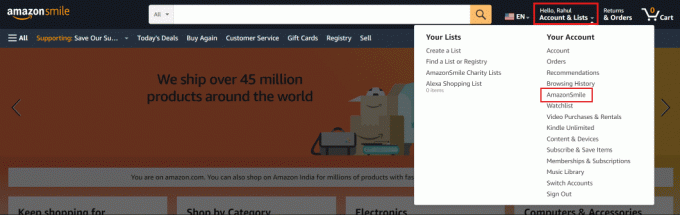
4. 클릭 AmazonSmile에 대해 알아보기.

5. 아래로 스크롤하여 클릭 org.amazon.com.
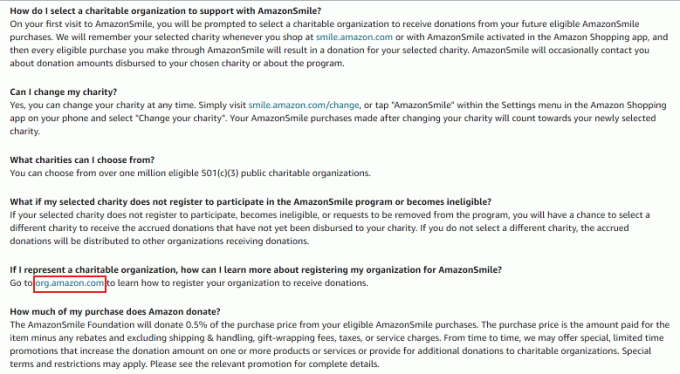
6. 아래로 스크롤하여 클릭 문의하기, 아래 그림과 같이.
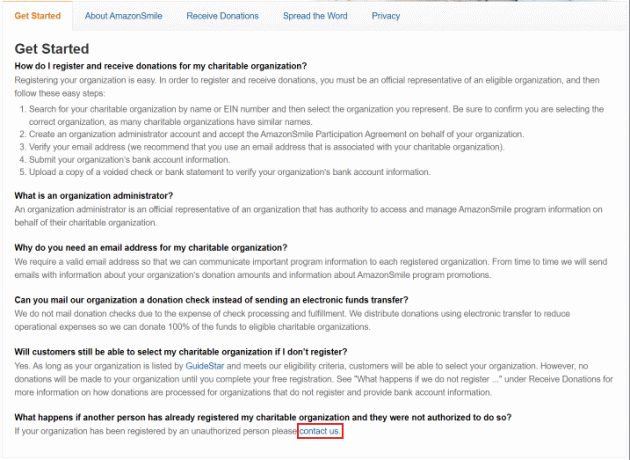
7. 당신의 이름, 이메일주소, 주제, 그리고 메시지 그리고 클릭 제출하다.
메모: 유형 없음 조직 이름 필드에.

Smile 계정이 삭제 또는 취소되었다는 확인 이메일을 영업일 기준 2일 이내에 받게 됩니다.
추천:
- 최고의 무료 아이폰 앱 50개
- TikTok 계정에 어떻게 로그인합니까?
- 다른 PS4에서 PS4 계정에 로그인할 수 있습니까?
- Amazon 비밀번호를 잊어버리면 어떻게 됩니까?
그래서, 우리는 당신이 방법을 이해 바랍니다 Amazon Smile 계정에 로그인 그리고 그것의 단점은 무엇입니까? 기사를 작성하기를 원하는 다른 주제에 대한 질문이나 제안을 알려주십시오. 우리가 알 수 있도록 아래 댓글 섹션에 남겨주세요.

피트 미첼
Pete는 TechCult의 수석 스태프 작가입니다. Pete는 기술의 모든 것을 사랑하며 열렬한 DIYer이기도 합니다. 그는 인터넷에서 사용 방법, 기능 및 기술 가이드를 작성하는 데 10년의 경험이 있습니다.